- Brugere har rapporteret at støde på en Ugyldig partitionstabel fejl.
- Artiklen nedenfor hjælper dig, hvis du også støder på et sådant problem og giver dig meget tiltrængte løsninger.
- Flere løsninger kan findes på vores hjemmesider Windows 10-fejlhub.
- For mere nyttige artikler, gå til vores websteds Fejlfindingsafsnit.

Denne software holder dine drivere kørende og holder dig dermed beskyttet mod almindelige computerfejl og hardwarefejl. Tjek alle dine chauffører nu i 3 nemme trin:
- Download DriverFix (verificeret downloadfil).
- Klik på Start scanning for at finde alle problematiske drivere.
- Klik på Opdater drivere for at få nye versioner og undgå systemfejl.
- DriverFix er downloadet af 0 læsere denne måned.
Sommetider Ugyldig partitionstabel besked kan vises, mens opstart din pc. I nogle tilfælde kan denne fejl forhindre dit system i at starte op, men der er en måde at tackle denne fejl på.
Der er mange problemer, der kan forhindre din pc i at starte, og når vi taler om problemer, her er nogle af de mest almindelige problemer, der
brugere rapporteret:- Ugyldig partitionstabel USB-opstart, ved opstart, fejl ved opstart, ekstern harddisk, SSD - Denne fejl kan vises, hvis din opstartsrækkefølge ikke er korrekt, så for at løse problemet skal du indtaste BIOS og sørge for, at din opstartsprioritet er korrekt.
- Ugyldig partitionstabelfejl ved indlæsning af operativsystem, ingen opstartsenhed fundet - Dette problem kan vises på grund af andre USB-enheder, der er tilsluttet din pc. Afbryd blot disse enheder, og prøv at starte igen.
- Ugyldig partitionstabel Lenovo, Dell, Toshiba, Asus, Lenovo - Dette problem kan forekomme på næsten ethvert pc-mærke, og hvis du støder på dette problem, skal du sørge for at prøve alle løsninger fra denne artikel.
Indholdsfortegnelse:
- Konverter drevet til GPT og derefter til MBR-type
- Tjek din opstartsprioritet
- Udfør en opstartsreparation
- Sørg for, at den anden harddisk kan startes
- Slå Safe Boot fra i BIOS
- Afbryd andre USB-enheder
- Brug kommandoprompt
- Tryk på Esc-tasten
- UEFI-boot
Hvordan løser jeg Ugyldig partitionstabel fejl?
1. Konverter drevet til GPT og derefter til MBR-type

Flere brugere rapporterede det Ugyldig partitionstabel fejl var forårsaget af deres eksterne harddisk. For at løse problemet foreslår brugerne at konvertere dette drev til GPT type og derefter tilbage til MBR-type.
Der er flere måder at gøre dette på, men det bedste er at bruge et tredjepartsværktøj som f.eks AOMEI Partition Assistant Professional.
Dette værktøj giver dig mulighed for at konvertere dit drev til GPT og tilbage til MBR-typen uden filtab. For at være på den sikre side tilrådes det, at du sikkerhedskopierer dine filer i tilfælde af.
Når du har konverteret drevet til GPT-type, skal du konvertere det igen til MBR, og problemet skal løses.
Sådan bruger du det:
- Download og installer AOMEI Partition Assistant Professional
- Start programmet, og vælg systemets GPT-disk
- Vælg Konverter til MBR-disk fra rullemenuen

- Vælg Okay, og ansøge
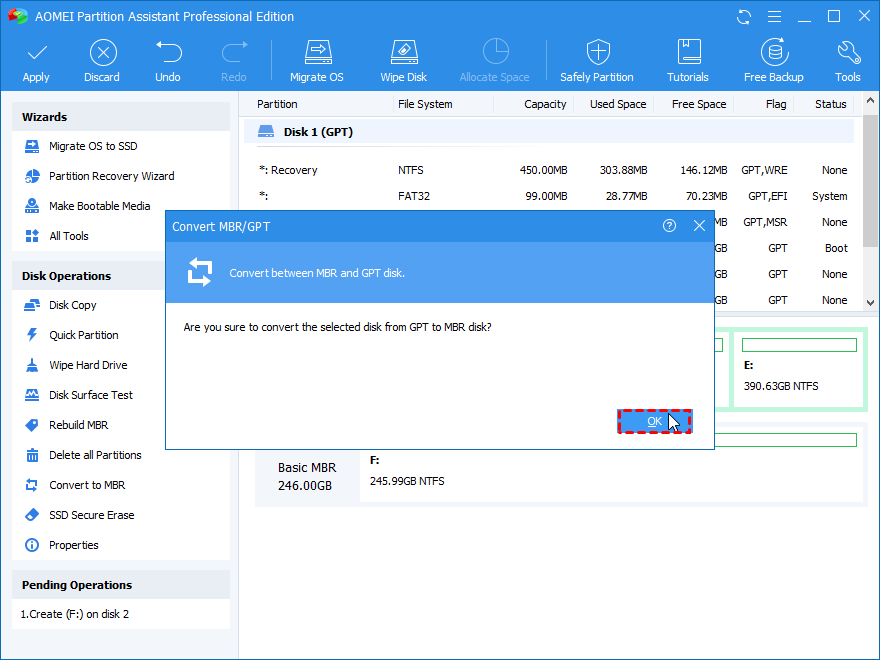
- Genstart din pc

AOMEI Partition Assistant Professional
Opret, administrer, omdøb, flet, slet og gør stort set hvad du vil med dine partitioner med dette fantastiske værktøj.
Hent den nu
2. Tjek din opstartsprioritet
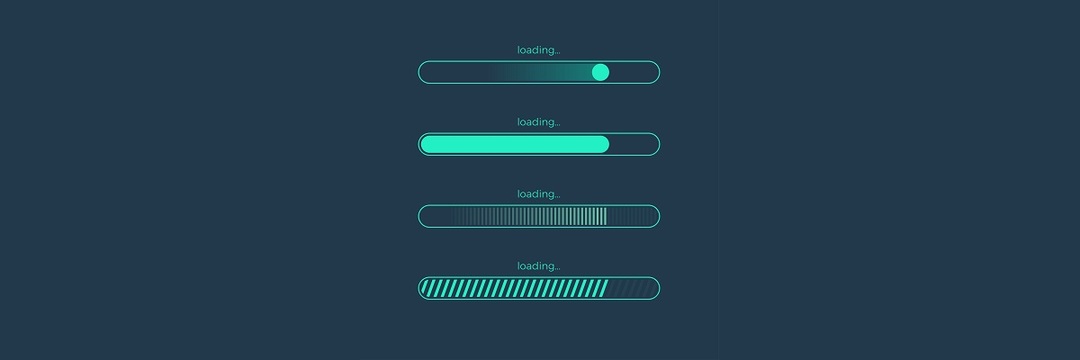
Ifølge brugere kan dette problem nogle gange opstå, hvis din opstartsprioritet ikke er korrekt konfigureret. For at løse dette problem skal du åbne BIOS og ændre opstartsrækkefølgen manuelt.
For at se, hvordan du gør dette på dit bundkort, råder vi dig til at kontrollere bundkort manual til detaljerede trinvise instruktioner.
For at løse problemet skal du sørge for at indstille din harddisk som den første boot-enhed, og du deaktiverer USB og andre HDD-enheder fra boot-sekvensen. Når du har gjort det, skal du gemme ændringer og genstarte din pc, og dit system skal kunne starte.
3. Udfør en opstartsreparation

Hvis du bliver ved Ugyldig partitionstabel besked, kan du højst sandsynligt løse problemet ved at udføre en opstartsreparation. For at gøre det skal du følge disse trin:
- Genstart din pc et par gange, mens den starter.
- Dette skulle tvinge det til at åbne avancerede opstartsindstillinger.
- Vælge Fejlfinding> Avancerede indstillinger> Reparation af opstart.
- Vælg din installation af Windows, og vælg derefter dit brugernavn. Indtast din adgangskode, hvis det er nødvendigt.
- Reparationsprocessen starter nu.
Når processen er afsluttet, skal dit problem løses.
Hvis du ikke kan indtaste avancerede opstartsindstillinger, skal du muligvis bruge et Windows 10-installationsmedie. For at oprette installationsmedier skal du have en fungerende pc, der har adgang til internettet, et flashdrev og Værktøj til oprettelse af medier.
Når du har oprettet et installationsmedie, skal du slutte det til din pc og starte fra det. Vælg nu Reparer din computer valgmulighed, og du får vist skærmen Avanceret start.
4. Sørg for, at den anden harddisk kan startes

Hvis du bruger dobbelt støvle på din pc, måske Ugyldig partitionstabel meddelelse vises, fordi din anden harddisk ikke kan startes. For at løse problemet skal du starte til ethvert operativsystem og bruge et diskadministrationsværktøj til at inspicere den anden harddisk.
Hvis den anden harddisk ikke er konfigureret som bootbar, skal du sørge for at ændre denne indstilling, og problemet skal løses.
5. Slå Safe Boot fra i BIOS

Hvis du får Ugyldig partitionstabel på din pc er problemet muligvis BIOS-indstillinger. Ifølge brugere kan Safe Boot-funktionen nogle gange få dette problem til at vises, og for at løse det skal du slå det fra.
Selvom Safe Boot-indstillingen kan give ekstra beskyttelse til din pc, rapporterede flere brugere, at de løste problemet ved at deaktivere det. For at se, hvordan du finder og deaktiverer denne mulighed i BIOS, råder vi dig til at tjekke din bundkortmanual for detaljerede instruktioner.
6. Afbryd andre USB-enheder

Hvis du ikke kan starte på grund af Ugyldig partitionstabel besked, måske er dit problem relateret til andre USB-enheder. Andre enheder kan undertiden forstyrre boot-sekvensen og få dette problem til at vises.
For at løse problemet anbefales det stærkt at afbryde alle uvæsentlige USB-enheder, f.eks eksterne harddiske og flashdrev. Hvis du har en kortlæser, skal du sørge for at fjerne alle kort fra den og prøve at starte din pc igen. Som en tommelfingerregel er det bedst at lade kun de vigtige enheder være tilsluttet, såsom dit tastatur og din mus.
Efter fjernelse af unødvendige USB-enheder skal du kontrollere, om problemet stadig er der.
7. Brug kommandoprompt
- Start Kommandoprompt som administrator.
- For at gøre det skal du trykke på Windows-nøgle + X og vælg Kommandoprompt (administrator) fra menuen.
- Du kan også bruge PowerShell (Administrator).
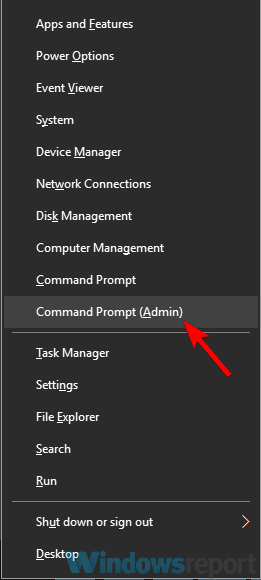
- Hvornår Kommandoprompt åbner, kør følgende kommandoer:
- x:
- cd / boot
- bootsect x:
Hvis du får Ugyldig partitionstabel besked, kan du muligvis løse problemet ved at køre et par kommandoer i Kommandoprompt.
Bemærk: Udskift X med det bogstav, der repræsenterer din harddisk. Efter at have kørt disse kommandoer, skal du kontrollere, om problemet stadig er der. Hvis du ikke kan få adgang til Windows, kan du prøve at køre disse kommandoer fra skærmen Avancerede startindstillinger.
9. Tryk på Esc-tasten

Sommetider Ugyldig partitionstabel forhindrer din pc i at starte, og dette kan være et stort problem. Et par brugere har dog fundet en nyttig lille løsning, der kan hjælpe dig.
Ifølge dem skal du bare trykke på Esc på tastaturet, og du kan starte til Windows uden problemer.
Husk, at dette kun er en løsning, så du bliver nødt til at gentage det, når problemet opstår.
10. UEFI-boot

Ifølge brugerne vises meddelelsen om ugyldig partitionstabel på deres pc, mens de prøver at starte fra et USB-flashdrev. For at løse dette problem foreslår brugerne at skifte til UEFI-opstart, mens de starter fra et USB-flashdrev.
For at gøre det skal du indtaste BIOS og ændre opstartstypen. Når du har gjort det, kan du starte fra USB-flashdrevet uden problemer.
Ugyldig partitionstabel kan være en irriterende fejl og forhindre dit system i at starte korrekt. Problemet skyldes sandsynligvis din BIOS-konfiguration eller andre USB-enheder, men du skal være i stand til at løse problemet ved hjælp af en af vores løsninger.
![Der opstod et problem med at oprette forbindelse til den trådløse skærm [EXPERT FIX]](/f/1d8861d1588db4aa691e88284fd95450.jpg?width=300&height=460)

